Sistemul de operare Windows XP este construit în așa fel încât să puteți lucra în el atât în modul grafic utilizând ferestrele shell (de exemplu, „Windows Explorer”), cât și în linia de comandă. În acest din urmă caz, trebuie să cunoașteți un set specific de comenzi.
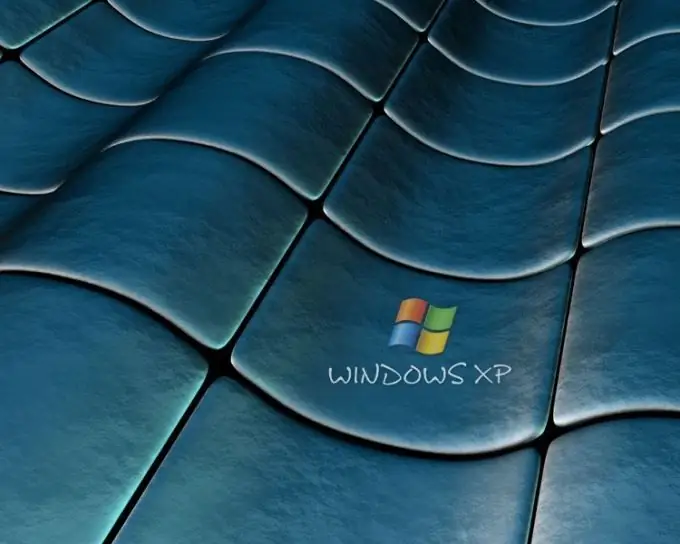
Necesar
Sistem de operare Windows XP
Instrucțiuni
Pasul 1
Linia de comandă este un program prin intermediul căruia utilizatorul computerului comunică cu secțiunile sistemului de operare. În exterior, fereastra acestui program arată ca o fereastră dos, așa că mulți utilizatori încearcă să nu se ocupe de el. Într-adevăr, editarea setărilor în modul text este destul de periculoasă, mai ales pentru un începător.
Pasul 2
Deoarece o sarcină poate fi realizată în mai multe moduri diferite în sistemele de operare ale familiei Windows, merită luate în considerare fiecare dintre cele existente în prezent. În primul rând, încercați să rulați linia de comandă prin applet-ul Run. Pentru aceasta, faceți clic pe meniul „Start” și selectați appletul cu voce de mai sus. Într-un câmp gol, introduceți comanda cmd și apăsați tasta Enter sau butonul „OK”. Veți vedea fereastra programului „Linia de comandă”.
Pasul 3
O altă modalitate de a lansa acest utilitar este să deschideți o comandă rapidă din meniul Start. Pentru aceasta, faceți clic pe meniul „Start”, faceți clic stânga pe linia „Toate programele” (sau „Programe” în stilul meniului clasic), deschideți secțiunea „Accesorii” și selectați comanda rapidă „Prompt comandă”. Dacă doriți, această comandă rapidă poate fi afișată pe desktop sau plasată în meniul de pornire rapidă.
Pasul 4
Pentru a crea o comandă rapidă pe desktop, faceți clic dreapta pe pictograma dorită din meniul Start, selectați Trimiteți și selectați Desktop. Pentru a copia o comandă rapidă din secțiunea „Standard” în meniul general de acces rapid, deschideți meniul contextual și selectați comanda „Pin to Start”.
Pasul 5
pentru că acest program este lansat prin deschiderea unui fișier executabil, este foarte posibil să găsiți acest fișier în directorul de sistem. Pentru aceasta, deschideți fereastra „Computerul meu” și navigați la unitatea de sistem. Apoi, deschideți folderul de sistem Windows (poate avea un nume diferit), apoi folderul System 32 și faceți dublu clic pe fișierul cmd.exe. Pentru o lansare mai rapidă, trebuie doar să copiați următoarea linie în bara de adrese a ferestrei deschise a Windows Explorer (C: WINDOWSsystem32cmd.exe) și să apăsați tasta Enter.






